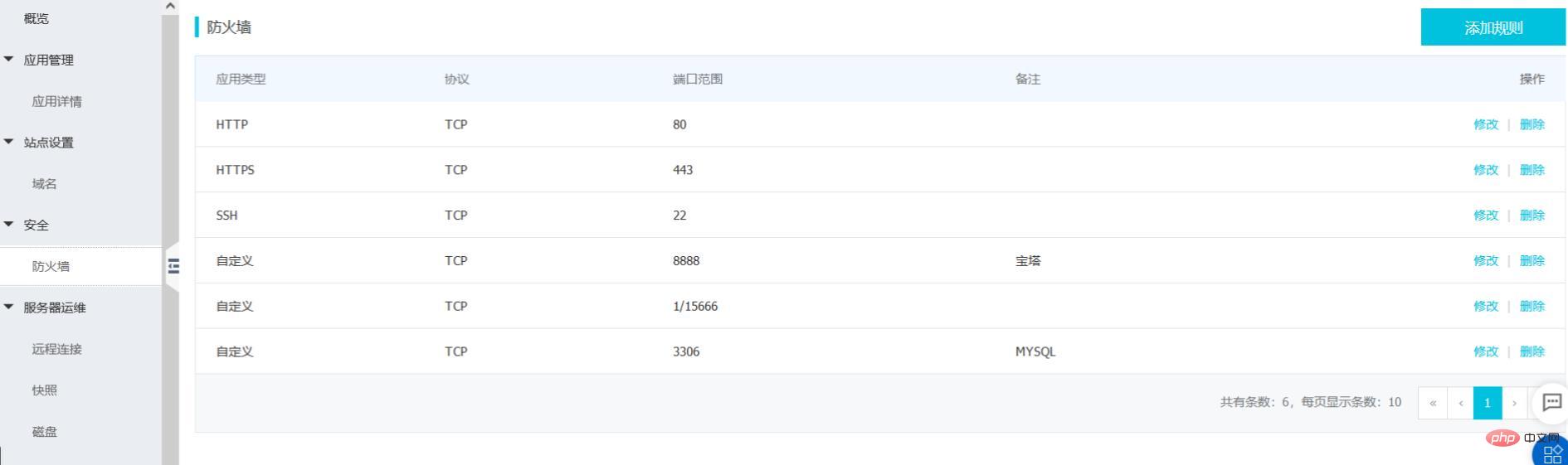
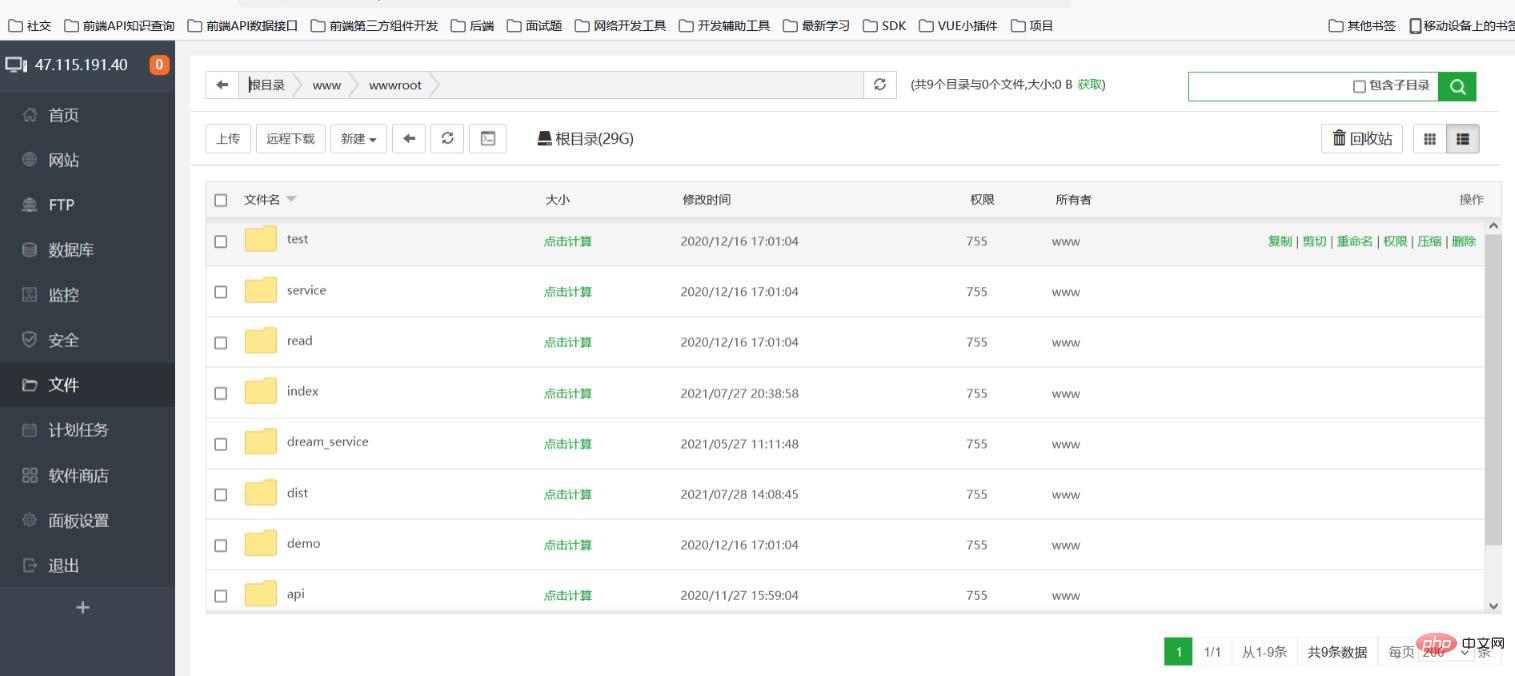
Fügen Sie dann die MySQL-Datenbank hinzu, laden Sie die SQL hoch und importieren Sie sie. 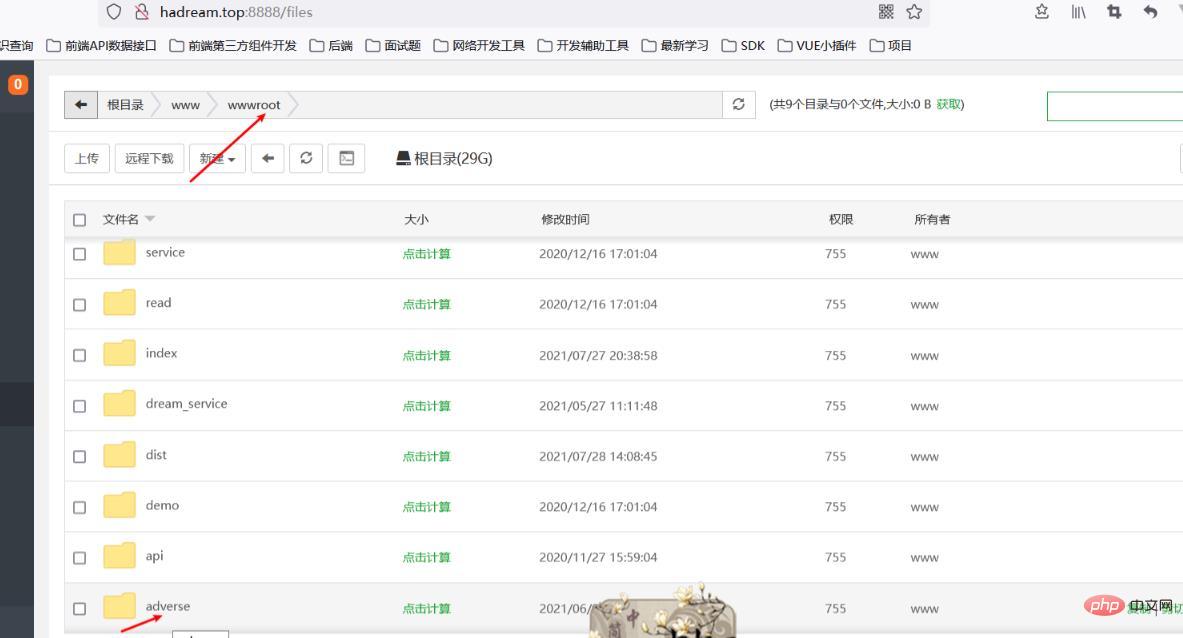
Klicken Sie nach Abschluss auf Verwalten, um den Effekt wie folgt anzuzeigen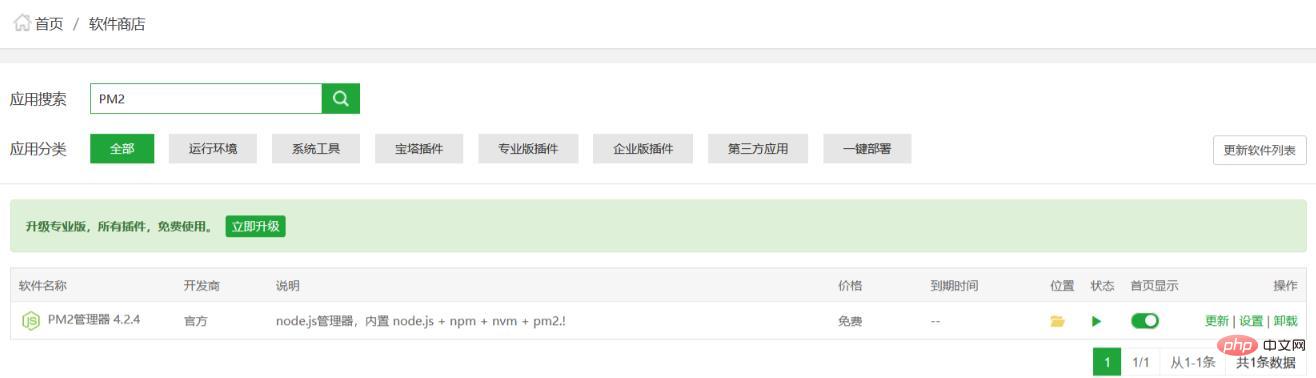
Ändern Sie das Konto und das Passwort des Knotenprojekts MySQL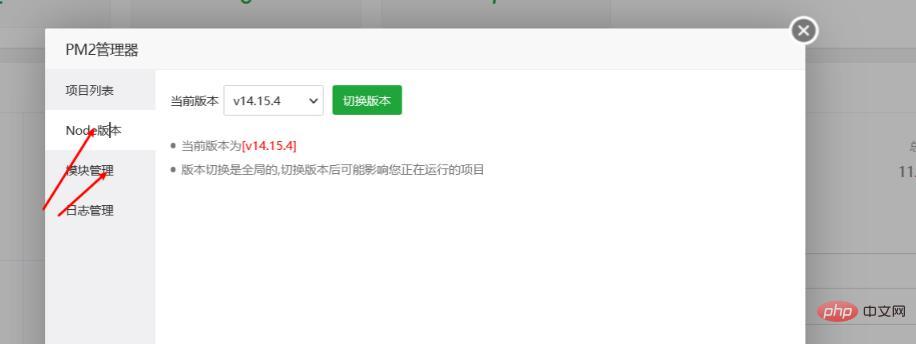
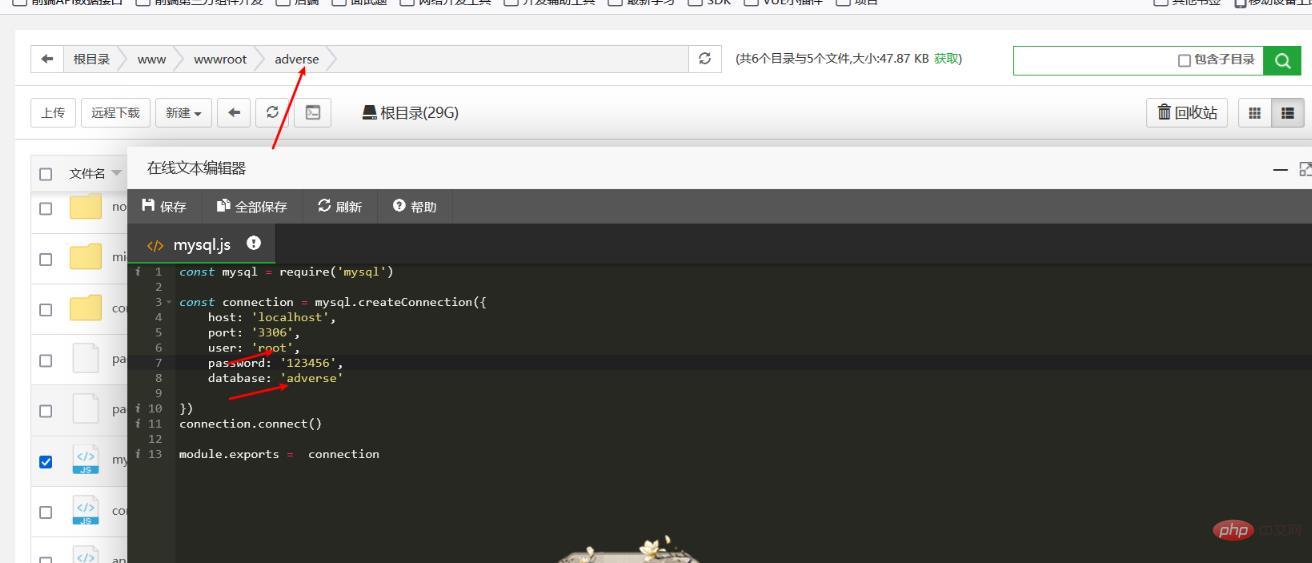
Knotenprozess hinzufügen

Erfolgreiches Hinzufügen wird angezeigt

Wenn die Portnummer deaktiviert ist, bedeutet dies, dass das Hinzufügen nicht erfolgreich war. Die Gründe können sein: 1. Der Hafen ist besetzt, 2. Der Port ist offen und eine Sicherheitsgruppe muss konfiguriert werden. 3. Datenbankverbindung fehlgeschlagen 4. Es liegt ein Problem mit der Projektlogik vor und es wird ein Fehler gemeldet. Sie müssen geduldig sein, um das Problem zu lösen, bis die Portnummer die Portnummer ist, auf der Ihr Projekt ausgeführt wird. Nachdem der Vorgang erfolgreich hinzugefügt wurde, geben Sie in der Spalte „Sicherheitscenter“ des Pagoda-Bedienfelds 3006 frei. Anschließend können Sie über den IP+-Port auf die Schnittstelle zugreifen. Der Effekt ist wie folgt:


























